Барган сайын, колдонуучулар видео файлдардын форматтарын өзгөртүү муктаждыгына туш болушат, мисалы, мобилдик түзмөктөрдө ыңгайлуу көрүү үчүн. Бул иш файлдын атын өзгөртүүгө караганда бир кыйла татаал жана кошумча программалык камсыздоону талап кылат, бирок түшүнгөндөн кийин, бул процесс келечекте кайрадан кыйынчылыктарды алып келбейт.
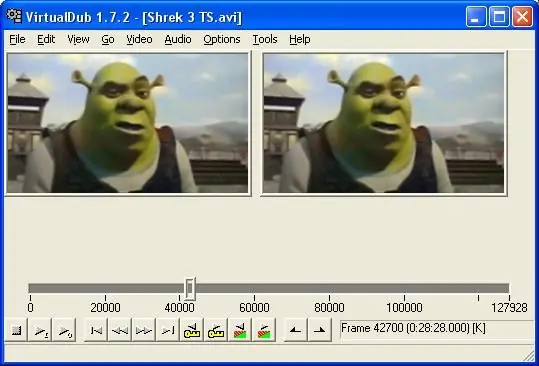
Нускамалар
1 кадам
Ошентип, алгач сизге Виртуалдык Дуб программасы керек, мүмкүн видео менен иштөө үчүн эң мыкты программа, андан тышкары - таңгактан чыгаруу үчүн да, андан кийин видео файлды коддоо үчүн дагы кодектер топтому. Кодектерди комплектке салган жакшы (мисалы - K-Lite).
2-кадам
Транскродировать кылган файлды Виртуалдык Дубда ачыңыз (Файл -> Ачык видео файл).
3-кадам
Андан кийин "Видеону", андан кийин "Кысуу" баскычын чыкылдатып, кинону которо турган кодекти тандаңыз (мисалы, DivX).
4-кадам
"Конфигурация" баскычын чыкылдатып, "Тастыктоо профили" менюсунан транскоддоо үчүн даяр профилди тандаңыз (мисалы, "мобилдик профиль"), же "Ылдамдыкты контролдоо" пунктунда өзүңүздүн бит өткөрүү ылдамдыгын орнотуңуз.
5-кадам
Эгер сиз видеону андан ары иштетүүнү кааласаңыз (мисалы, чечилишин өзгөртүңүз), анда "Видео", андан кийин "Чыпкалар" баскычын басып, каалаган чыпкаларды иштетүүгө кошсоңуз болот.
6-кадам
Бардык орнотууларды тандап бүткөндөн кийин, файлды кайрадан коддоону баштасаңыз болот. "Файлды", андан кийин "AVI катары сактоону" тандап, сакталган файлдын аталышын тандап, процесстин аягына чыгышын күтүңүз.






